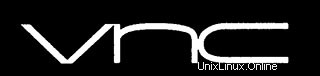
V tomto tutoriálu vám ukážeme, jak nainstalovat VNC Server na AlmaLinux 8. Pro ty z vás, kteří nevěděli, VNC znamená Virtual Network Computing (VNC), systém, který se používá ke vzdálenému sdílení a přístupu na obrazovku počítačů. Umožňuje uživatelům přistupovat ke grafické ploše vzdáleného počítače a odesílat kliknutí myší a tahy klávesnice do vzdáleného systému.
Tento článek předpokládá, že máte alespoň základní znalosti Linuxu, víte, jak používat shell, a co je nejdůležitější, hostujete svůj web na svém vlastním VPS. Instalace je poměrně jednoduchá a předpokládá, že běží v účtu root, pokud ne, možná budete muset přidat 'sudo ‘ k příkazům pro získání oprávnění root. Ukážu vám krok za krokem instalaci VNC serveru na AlmaLinux 8. Můžete postupovat podle stejných pokynů pro distribuce Fedora, RHEL, CentOS a Rocky Linux.
Předpoklady
- Server s jedním z následujících operačních systémů:AlmaLinux 8, Fedora, RHEL, CentOS nebo Rocky Linux 8.
- Doporučujeme použít novou instalaci operačního systému, aby se předešlo případným problémům
non-root sudo usernebo přístup kroot user. Doporučujeme jednat jakonon-root sudo user, ale můžete poškodit svůj systém, pokud nebudete opatrní při jednání jako root.
Nainstalujte VNC Server na AlmaLinux 8
Krok 1. Nejprve začněme tím, že zajistíme, aby byl váš systém aktuální.
sudo dnf update sudo dnf upgrade sudo dnf groupinstall "server with GUI"
Krok 2. Instalace VNC serveru na AlmaLinux 8.
Ve výchozím nastavení není VNC k dispozici v základním úložišti AlmaLinux 8. Nyní spustíme následující příkaz k instalaci TigerVNC na váš systém AlmaLinux:
sudo dnf install tigervnc-server
Krok 3. Konfigurace serveru VNC.
Výchozí konfigurační soubory pro tigervnc-server jsou umístěny v ~/.vnc/config adresář.
nano ~/.vnc/config
Přidejte následující konfiguraci:
session=gnome geometry=1920x1200 localhost alwaysshared
Uložte a zavřete soubor, Dále nakonfigurujte mapování uživatelů na konkrétní port přidáním následující možnosti (:x=user) do /etc/tigervnc/vncserver.users soubor.
sudo nano /etc/tigervnc/vncserver.users
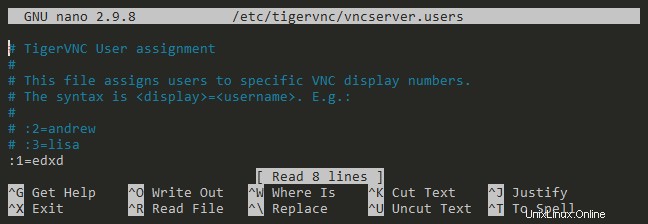
Do této chvíle jsme provedli všechny potřebné konfigurace a nyní můžeme spustit VNC server:
sudo systemctl enable vncserver@:1.service sudo systemctl start vncserver@:1.service
Krok 4. Nakonfigurujte bránu firewall.
Chcete-li přistupovat k systému vzdáleně, měl by mít službu VNC povolen přístup z vnějšího světa. K tomu musíme přidat její službu na seznam povolených ve výchozím firewallu AlmaLinux 8 trvale. Chcete-li jej povolit, spusťte následující příkaz:
sudo firewall-cmd --add-service=vnc-server --permanent sudo firewall-cmd --reload
Krok 5. Připojení ze systému Windows.
Nyní můžete připojit VNC server pomocí IP a portu (Příklad:192.168.77.21:5). Ve Windows obvykle používám Real VNC Viewer. můžete si jej stáhnout také pro více operačních systémů, jako je Mac, Linux, iOS, Android a další.
Blahopřejeme! Úspěšně jste nainstalovali VNC Server. Děkujeme, že jste použili tento návod k instalaci VNC Serveru do vašeho systému AlmaLinux 8. Pro další nápovědu nebo užitečné informace doporučujeme navštívit oficiální web VNC .